win10电脑桌面图片变大了如何办??
许多时候,大家在刚重装完系统后大多数网友会发现有桌面图片变大的现象,面对电脑桌面图片变大了,而自己却不懂得操作,该如何办呢?其实处理的办法很简单的,不信接着看。下面就是小编给我们提供的处理桌面图片变大了的教程。
有时候大家的电脑会被不知名软件或者被同事朋友改得面目全非,比如下图电脑桌面的图片显示非常的大,非常的不协调,这么大的图片谁受得了?那么变大了如何缩小呢?其实桌面图片变大了修复起来很简单的。下面小编给我们提供处理桌面图片变大的方法。
电脑桌面图片变大了如何办图文教程
在桌面空白处打开鼠标右键,在查看中把大图片改为中等图片或者小图片。
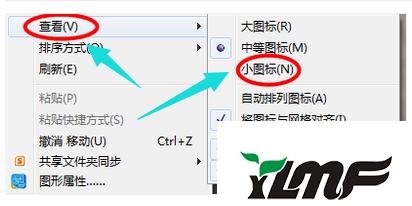
办法二:
按住键盘上的Ctrl键,然后再滚动鼠标的滚轮,调整桌面图片的大小。
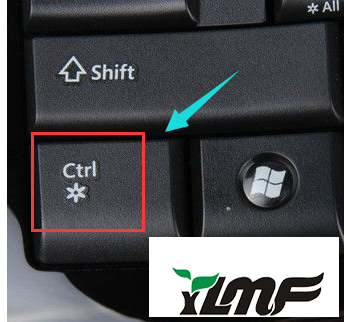

办法三:
在桌面空白处右键,打开“屏幕分辩率”。
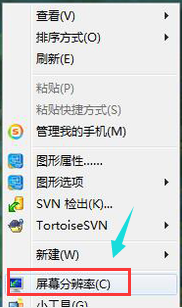
在“更改显示器外观”下方,打开“分辨率的选项”。
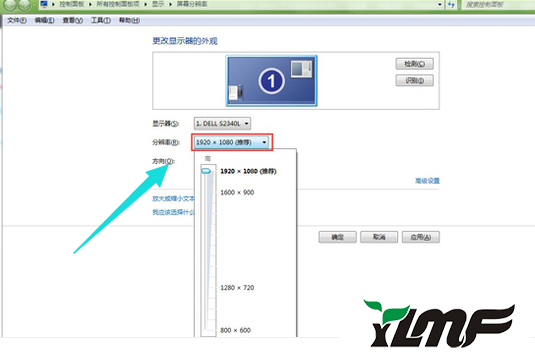
把屏幕分辨率调到最高,分辨率越高图形显示越细腻,而且图片也会变得越小。
以上就是将桌面图片变大了改动的办法了。




